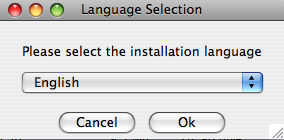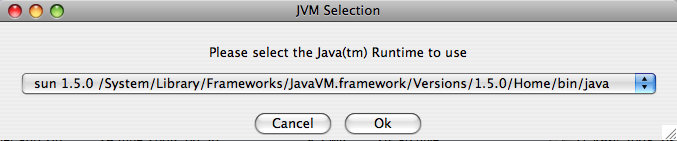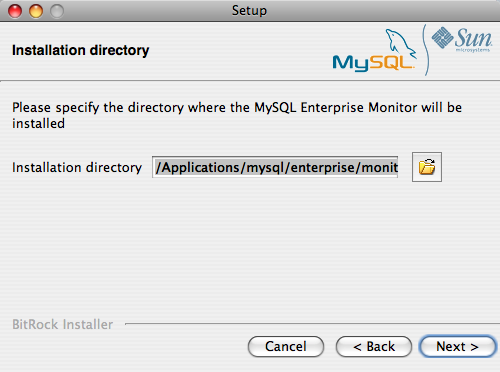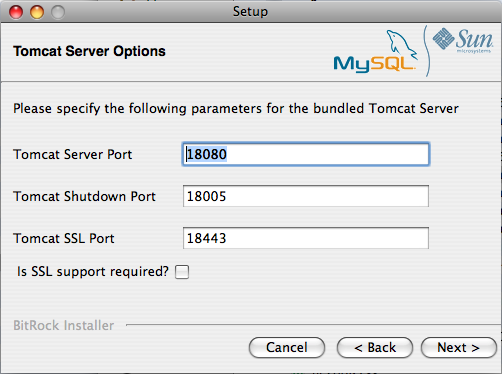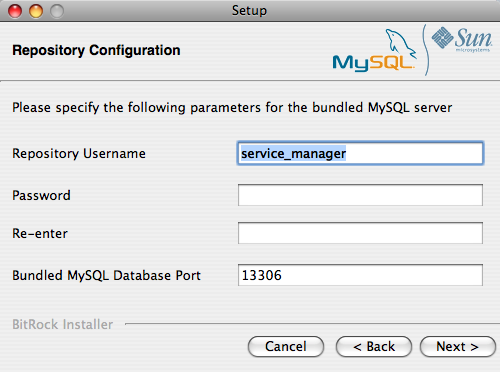- 2.2 Service Manager のインストール
- 2.2.1 Service Manager のインストールの共通パラメータ
- 2.2.2 Service Manager のインストール: Windows
- 2.2.3 Service Manager のインストール: Mac OS X
- 2.2.4 Service Manager のインストール: UNIX
- 2.2.5 MySQL Enterprise Monitor サービスの起動/停止: Windows
- 2.2.6 MySQL Enterprise Monitor サービスの起動/停止: UNIX および Mac OS X
- 2.2.7 MySQL Enterprise Service Manager 構成の設定とアドバイザのインストール
Mac OS X
では、osx、text、unattended
の 3
種類のインストールモードを使用できます。詳細については、項2.4. 「無人インストール」を参照してください。Mac
OS X の text
モードインストールは、UNIX の text
インストールと同じです。text
モードインストールについては、項2.2.4. 「Service Manager のインストール: UNIX」を参照してください。
MySQL Enterprise Service Manager を Mac OS X にインストールするには、Java がインストールされている必要があります。バージョンは1.5.0_7以上である必要があります。このバージョンがマシンにインストールされていない場合、Apple からダウンロードできます。また、このバージョンの Java では、バージョン 10.4.5 以上の Mac OS X が必要であるため、インストールのためにオペレーティングシステムのアップグレードが必要な場合もあります。
後方互換性のため、Mac OS X
には通常、複数のバージョンの Java
がインストールされます。osx
モードでインストールする場合、バージョン
1.5.0_7
がデフォルトのバージョンになります。インストール中、通常は問題にならないため、Java
1.5.0_7
はそれ自体をデフォルトとして設定します。
デフォルトを変更した場合はリセットするか、MySQL Enterprise Service Manager
を text
モードでインストールして、環境変数を設定して正しいバージョンの
Java を指定できます。text
モードでインストールするには、mysqlmonitor-
ディレクトリのすぐ下にある
version-osx-installer.appContents/MacOS ディレクトリで
installbuilder
ファイルを探してください。MySQL Enterprise Service Manager を
text
モードでインストールすることは、上記の説明のようにいくつかの違いはありますが、項2.2.4. 「Service Manager のインストール: UNIX」
の手順とほぼ同じです。
GUI(osx)インストールを使用してインストールするには、次の手順を行います。
-
MySQL Monitor インストーラをダブルクリックします。Language Selection プロンプトが表示されます。インストーラで使用する言語を選択して、「OK」をクリックします。
-
マシンに複数の Java がインストールされている場合、MySQL Enterprise Service Manager インストールで使用する Java を選択するよう要求されます。使用する Java バージョン(1.5.0 以降)を選択して、「OK」をクリックします。
以降のインストールプロセスでは、選択したインストール言語および Java バージョンを使用して、MySQL Enterprise Service Manager により要求されるインストールロケーションおよびメイン設定パラメータを設定します。「次へ」をクリックして次に進みます。
-
MySQL Enterprise Service Manager コンポーネントをインストールするインストールディレクトリを選択します。Mac OS X の場合、デフォルトのディレクトリは
/Applications/mysql/enterprise/monitorです。インストールディレクトリフィールドの横にあるボタンをクリックし、ファイルブラウザを使用してディレクトリを選択するか、手動でディレクトリを入力します。「次へ」をクリックして次に進みます。 -
Tomcat サーバで使用されるネットワークポートを指定するオプションを設定します。詳細は、項2.2.1. 「Service Manager のインストールの共通パラメータ」を参照してください。「次へ」をクリックして次に進みます。
-
リポジトリ設定を構成し、インストールの情報および統計情報の保存に使用されるバンドルの MySQL サーバとの通信に使用されるユーザ名、パスワード、ポートを設定します。詳細は、項2.2.1. 「Service Manager のインストールの共通パラメータ」を参照してください。「次へ」をクリックして次に進みます。
設定オプション、およびこれらが
configuration_report.txtファイルにどのように保存されるか、またその位置に関する情報と警告が表示されます。この情報を後で参照できるように、このファイルへのフルパスを書き留めておいてください。「次へ」をクリックして次に進みます。インストールプロセスを開始するプロンプトが表示されます。「次へ」をクリックして次に進みます。
インストールが完了すると、MySQL Enterprise Service Manager をアンインストールする方法についての情報が提供されます。「次へ」をクリックして次に進みます。
インストールを完了し、MySQL Enterprise Service Manager を設定するには、Dashboard にログインする必要があります。「完了」をクリックする前に、最後のウィンドウでチェックボックスを選択すると、自動的にログインできます。このチェックボックスは、デフォルトで選択されています。この時点では Dashboard を実行しない場合、チェックボックスの選択を解除して「完了」をクリックします。
これで、インストールが完了します。続けて MySQL Enterprise Service Manager の設定を行うには、項2.2.7. 「MySQL Enterprise Service Manager 構成の設定とアドバイザのインストール」を参照してください。